Pensavas mesmo que não te íamos trazer algo novo antes do novo ano letivo? 
Em Julho, introduzimos uma ferramenta que ajuda a criar recursos visualmente atrativos, a nossa ferramenta de Slides. Em seguida, com o feedback dos nossos utilizadores em mente, decidimos fazer várias melhorias à nossa ferramenta de Quizzes. A ferramenta de Quizzes agora está mais dinâmica e com mais opções para poderes testar o teu conhecimento com mais eficácia.
A partir de agora poderás:
- Criar um Quiz com a opção de preencher os espaços em branco com: texto, menu suspenso ou arrastar e soltar.
- Limitar o tempo do Quiz inteiro (e não apenas das perguntas individuais).
- Permitir que os utilizadores avaliem as respostas corretas enquanto fazem o quiz.
Para os estudantes, isso significa uma maior variedade para testar o conhecimentos. Por exemplo, a opção de visualizar as respostas corretas durante o teste foi projetada para otimizar o processo de revisão.
Para os professores, as novas funções oferecem flexibilidade e controle sobre Quizzes. Além disso, utilizando o calendário global com o recurso de análise de grupo, professores obtém mais detalhes sobre como os estudantes estão progredir.
Como funcionam as perguntas de “Preencher os Espaços”
Ao clicar em “Introduzir Pergunta”, verás 3 tipos de perguntas existentes (múltipla escolha, seleção múltipla e verdadeiro/falso), além dos 3 novos: preencher os espaços em branco com texto, com o menu suspenso e ou com a função de arrastar e soltar.
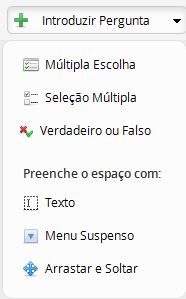
Depois de escolher um deles, serás apresentado com uma caixa de texto onde deves introduzir a frase completa. Deves introduzir os espaços em branco depois.
O próximo passo é clicar no botão “Começa a adicionar espaços em branco”. Seleciona a palavra (s) que desejas converter em um espaço em branco e clica em “Adicionar espaço em branco”.
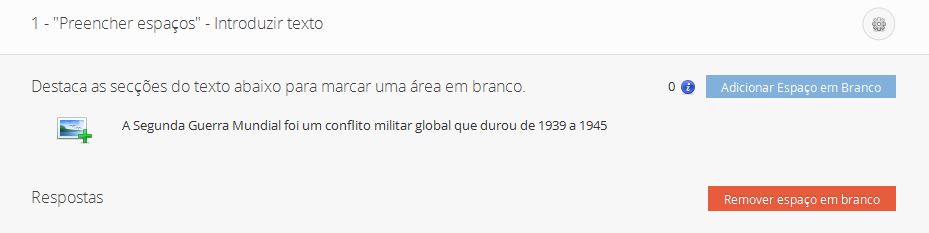
A última etapa depende do tipo de preenchimento de espaço em branco selecionado.
Não te esqueças de guardar a tua pergunta!
O que mais mudou?
Além das novas questões para preencher os espaços em branco, o design da ferramenta de Quiz foi otimizada.
Agora, quando adicionas novas perguntas ao teu teste, eles aparecerão na barra lateral esquerda. Para passar de uma pergunta para a outra, só precisas ir na barra lateral e selecioná-las. Podes usar as setas localizadas no canto superior direito da tua tela.
Nota: Podes ocultar a barra lateral a qualquer momento clicando no botão “Barra Lateral”.
O botão “Configurações do Quiz” foi movido para um lugar mais visível, logo abaixo do título do Quiz e ao lado do botão para adicionar novas perguntas.
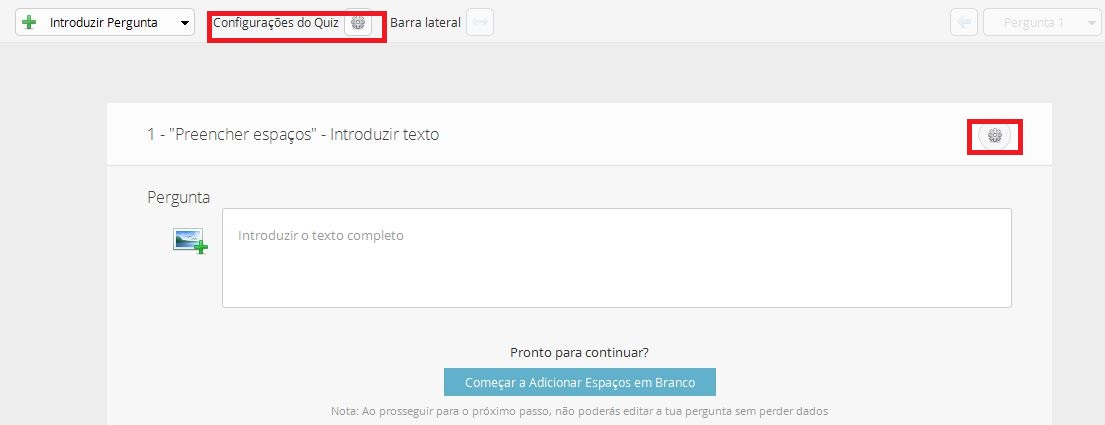
Enquanto isso, o botão “Configurações de Perguntas” está agora no lado direito da tela, acima da caixa de texto para perguntas. Através dele, podes alterar o resultado de uma pergunta individual, bem como a ordem das tuas respostas.
Agora também ficou mais fácil inserir imagens, basta clicar no ícone ao lado da questão.
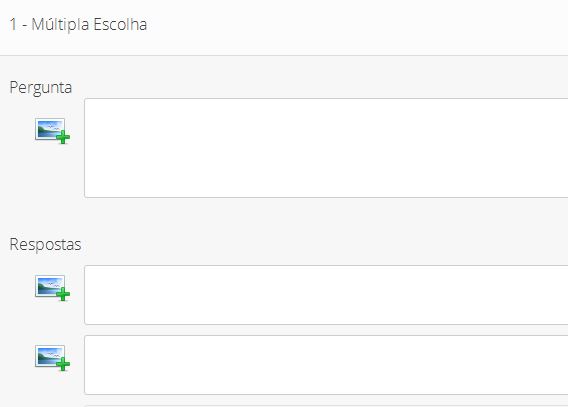
Todas estas melhorias são o resultado do feedback que temos recebido de alunos e professores como tu. Tens mais sugestões? Partilha connosco!